Gestire il servizio Dynatrace nativo di Azure
Questo articolo descrive come gestire le impostazioni per Dynatrace per Azure.
Panoramica delle risorse
Per visualizzare i dettagli della risorsa Dynatrace, selezionare Panoramica nel riquadro sinistro.
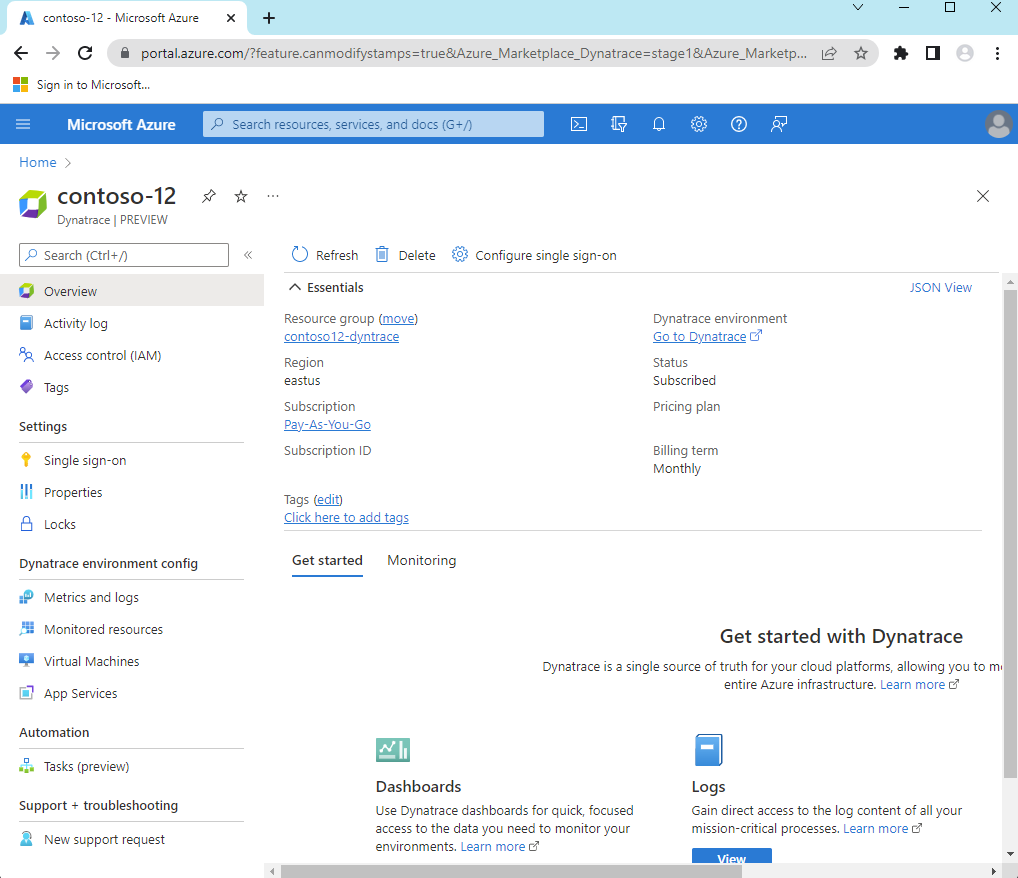
I dettagli includono:
- Nome del gruppo di risorse
- Paese
- Abbonamento
- Tag
- Collegamento Single Sign-On all'ambiente Dynatrace
- Piano di fatturazione Dynatrace
- Periodo di fatturazione
Nella parte inferiore vengono visualizzate due schede:
- La scheda Attività iniziali fornisce anche collegamenti a dashboard, log e topologia Smartscape Dynatrace.
- La scheda Monitoraggio fornisce un riepilogo delle risorse che inviano i log a Dynatrace.
Se si seleziona il riquadro Monitoraggio, viene visualizzata una tabella con informazioni sulle risorse di Azure che inviano log a Dynatrace.
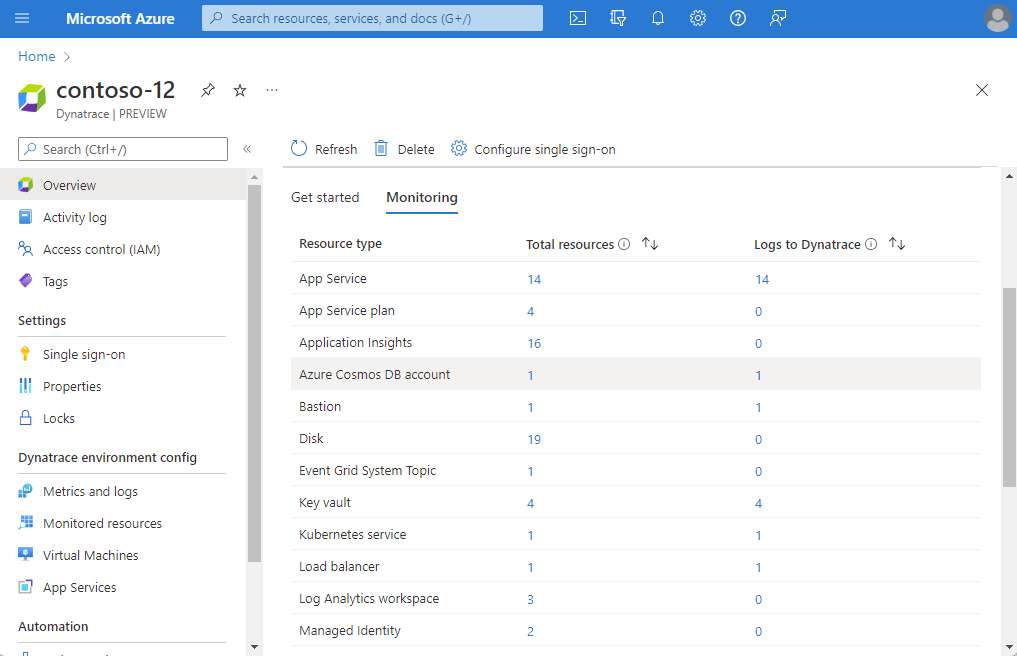
Le colonne nella tabella indicano informazioni importanti per la risorsa:
- Tipo di risorsa: tipo di risorsa di Azure.
- Totale risorse: numero di tutte le risorse per il tipo di risorsa.
- Log in Dynatrace: numero di risorse che inviano log a Dynatrace tramite l'integrazione.
Riconfigurare le regole per metriche e log
Per modificare le regole di configurazione per i log, selezionare Metriche e log nel menu Risorsa a sinistra.
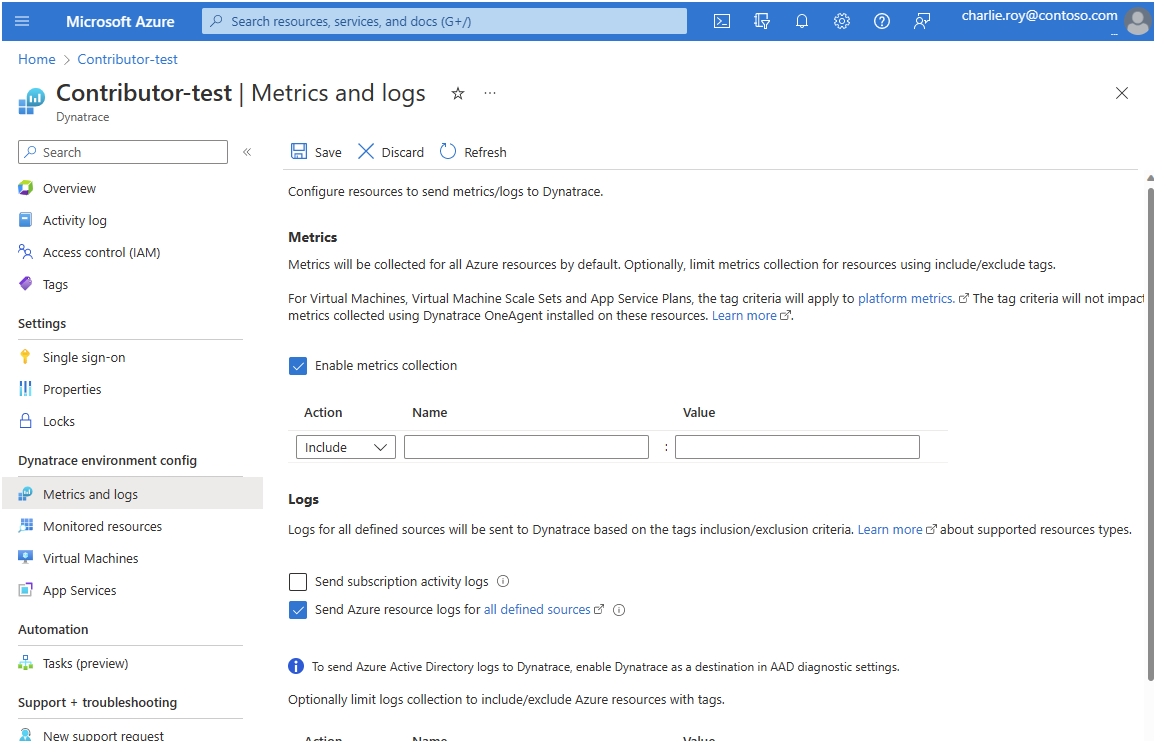
Per altre informazioni, vedere Configurare metriche e log.
Visualizzare le risorse monitorate
Per visualizzare l'elenco delle risorse che generano log in Dynatrace, selezionare Risorse monitorate nel riquadro sinistro.
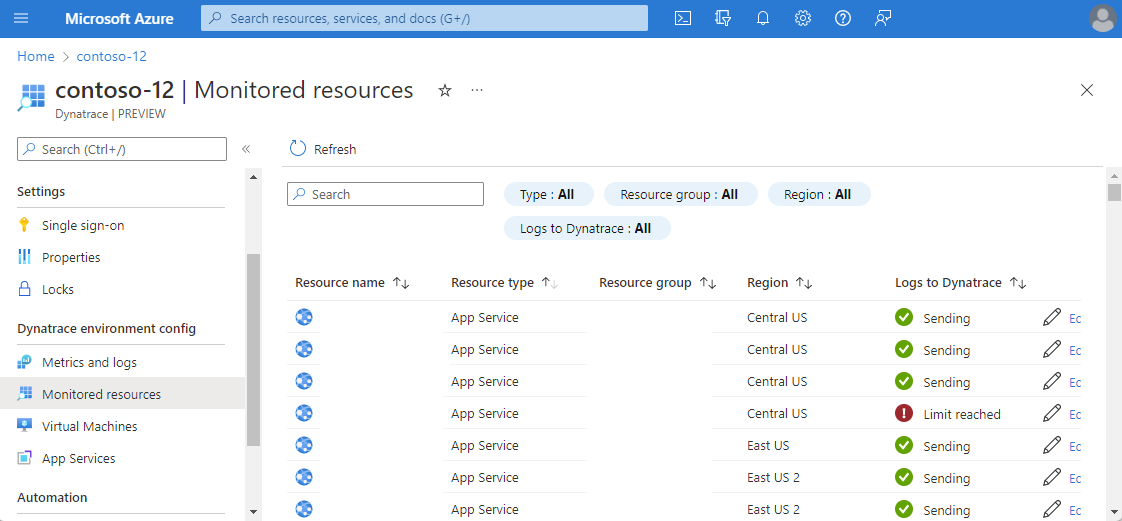
È possibile filtrare l'elenco delle risorse in base al tipo di risorsa, al nome del gruppo di risorse, all'area e al fatto che la risorsa invii log.
La colonna Log per Dynatrace indica se la risorsa invia i log a Dynatrace. Se la risorsa non invia log, questo campo indica il motivo per cui i log non vengono inviati. Tra i motivi potrebbero essere inclusi:
- Risorsa non supporta l'invio di log: solo i tipi di risorse con categorie di log di monitoraggio possono essere configurati per l'invio dei log. Vedere Categorie supportate.
- Limite di cinque impostazioni di diagnostica raggiunto: ogni risorsa di Azure può avere un massimo di cinque impostazioni di diagnostica. Per altre informazioni, vedere Impostazioni di diagnostica.
- Errore : la risorsa è configurata per l'invio di log a Dynatrace, ma è bloccata a causa di un errore.
- Log non configurati: solo le risorse di Azure con i tag di risorsa appropriati sono configurate per inviare i log a New Relic.
- Agente non configurato: le macchine virtuali senza Dynatrace OneAgent installato non generano log in Dynatrace.
Monitorare le macchine virtuali con Dynatrace OneAgent
È possibile installare Dynatrace OneAgent nelle macchine virtuali come estensione. Selezionare Macchine virtuali in Configurazione dell'ambiente Dynatrace nel menu Risorsa. Nel riquadro di lavoro viene visualizzato un elenco di tutte le macchine virtuali nella sottoscrizione.
Per ogni macchina virtuale vengono visualizzate le informazioni seguenti:
| Colonna | Descrizione |
|---|---|
| Nome | Nome della macchina virtuale. |
| Stato | Indica se la macchina virtuale è arrestata o in esecuzione. Dynatrace OneAgent può essere installato solo nelle macchine virtuali in esecuzione. Se la macchina virtuale viene arrestata, l'installazione di Dynatrace OneAgent è disabilitata. |
| OneAgent status | Indica se Dynatrace OneAgent è in esecuzione nella macchina virtuale. |
| Versione di OneAgent | Numero di versione Dynatrace OneAgent. |
| Auto-update | Indica se l'aggiornamento automatico è abilitato per OneAgent. |
| Monitoraggio dei log | Indica se è stata selezionata l'opzione di monitoraggio dei log durante l'installazione di OneAgent. |
| Modalità di monitoraggio | Indica se Dynatrace OneAgent sta monitorando gli host in modalità di monitoraggio dello stack completo o in modalità di monitoraggio dell'infrastruttura. |
Nota
Se una macchina virtuale mostra che è installato oneAgent, ma l'opzione Disinstalla estensione è disabilitata, l'agente è stato configurato tramite una risorsa Dynatrace diversa nella stessa sottoscrizione di Azure. Per apportare modifiche, passare all'altra risorsa Dynatrace nella sottoscrizione di Azure.
Monitorare i servizi app con Dynatrace OneAgent
È possibile installare Dynatrace OneAgent in un servizio app come estensione. Selezionare un servizio app nel menu Risorsa. Nel riquadro di lavoro viene visualizzato un elenco di qualsiasi servizio app nella sottoscrizione.
Per ogni servizio app, sono visualizzate le informazioni seguenti:
| Colonna | Descrizione |
|---|---|
| Nome | Nome del servizio app. |
| Stato | Indica se il servizio app è in esecuzione o se è arrestato. Dynatrace OneAgent può essere installato solo in un servizio app in esecuzione. |
| Piano di servizio app | Piano configurato per il servizio app. |
| Versione di OneAgent | Versione Dynatrace OneAgent. |
| OneAgent status | stato dell'agente. |
Per installare Dynatrace OneAgent, selezionare servizio app e selezionare Installa estensione. Le impostazioni dell'applicazione per il servizio app selezionato vengono aggiornate e il servizio app viene riavviato per completare la configurazione di Dynatrace OneAgent.
Nota
Le estensioni del servizio app sono attualmente supportate solo per i servizi app in esecuzione nel sistema operativo Windows. I servizi app che usano il sistema operativo Linux non vengono visualizzati nell'elenco.
Nota
Questa schermata mostra attualmente solo i servizi app di tipo App Web. La gestione degli agenti per le app per le Funzioni non è attualmente supportata.
Configurare l'accesso Single Sign-on
Se si vuole riconfigurare l'accesso Single Sign-On, selezionare Single Sign-On nel riquadro sinistro.
Se l'accesso Single Sign-On è già stato configurato, è possibile disabilitarlo.
Per stabilire l'accesso Single Sign-On o modificare l'applicazione, selezionare Abilita l'accesso Single Sign-On tramite Microsoft Entra ID. Il portale recupera l'applicazione Dynatrace da Microsoft Entra ID. L'app proviene dal nome dell'app aziendale selezionato durante i passaggi di preconfigurazione.
Eliminare la risorsa Dynatrace
Selezionare Panoramica nel menu Risorsa. Quindi, selezionare Elimina. Verificare di voler eliminare la risorsa Dynatrace. Selezionare Elimina.
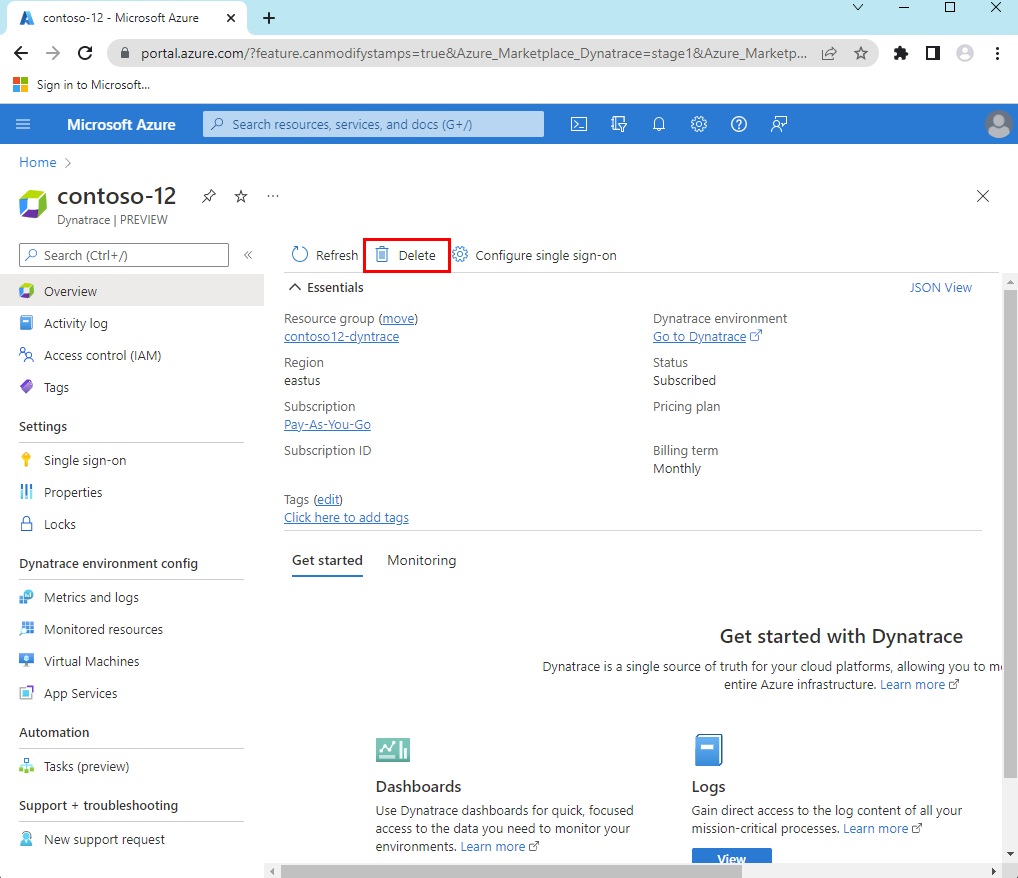
Se viene eseguito il mapping di una sola risorsa Dynatrace a un ambiente Dynatrace, i log non vengono più inviati a Dynatrace. Tutta la fatturazione tramite Azure Marketplace si arresta per Dynatrace.
Se viene eseguito il mapping di più risorse Dynatrace all'ambiente Dynatrace usando l'opzione di collegamento sottoscrizione di Azure, l'eliminazione della risorsa Dynatrace interrompe solo l'invio di log per le risorse di Azure associate alla risorsa Dynatrace. Tuttavia, poiché questo ambiente Dynatrace potrebbe ancora essere collegato ad altre risorse Dynatrace, la fatturazione continua tramite Azure Marketplace.
Passaggi successivi
Per informazioni sulla risoluzione dei problemi, vedere Risoluzione dei problemi di integrazione di Dynatrace con Azure.
Attività iniziali con Azure Native Dynatrace Service in